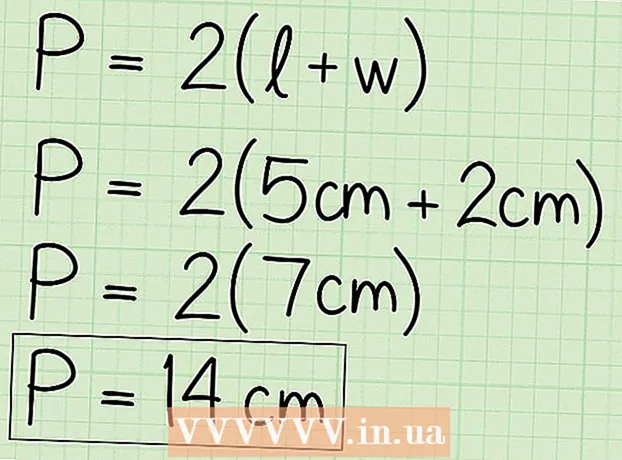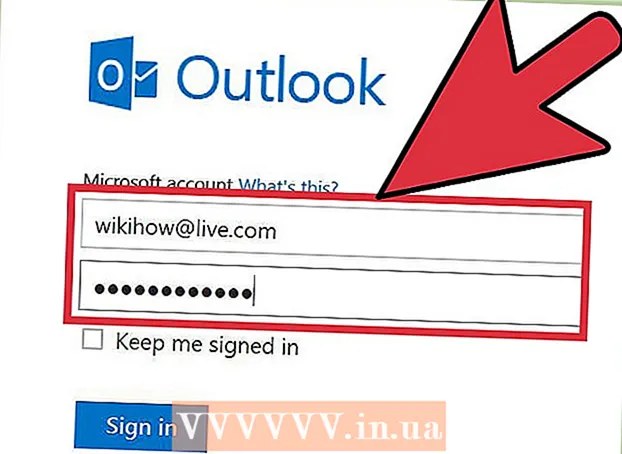Autor:
Virginia Floyd
Data Creației:
6 August 2021
Data Actualizării:
1 Iulie 2024

Conţinut
Iată o modalitate convenabilă de a controla două (sau mai multe) computere fără a fi nevoie să copiați tastatura, mouse-ul și monitorul.
Pași
 1 Stabiliți ce metodă funcționează cel mai bine pentru dvs. Există soluții software și hardware. Citiți mai jos pentru a afla care este cel mai potrivit pentru situația dvs.
1 Stabiliți ce metodă funcționează cel mai bine pentru dvs. Există soluții software și hardware. Citiți mai jos pentru a afla care este cel mai potrivit pentru situația dvs.  2 Soluția software necesită fiecare computer. pe care doriți să îl controlați a fost conectat la rețea. Aceasta poate fi o rețea LAN dacă doriți să controlați computerele local sau o conexiune la Internet dacă intenționați să controlați computerele prin Internet.
2 Soluția software necesită fiecare computer. pe care doriți să îl controlați a fost conectat la rețea. Aceasta poate fi o rețea LAN dacă doriți să controlați computerele local sau o conexiune la Internet dacă intenționați să controlați computerele prin Internet.  3 Obțineți software și servicii de utilizat pe computer. Unul dintre furnizorii unui astfel de serviciu este LogMeIn. Au mai multe niveluri de servicii începând cu gratuit pentru „acces simplu de la distanță” (LogMeInFree) și se termină cu o ofertă mai serioasă de „servicii complete” (de exemplu LogMeInPro), care are o plată lunară de aproximativ 700 de ruble pe computer. Serviciul LogMeIn funcționează în general bine, dar la fel ca în cazul multor soluții de rețea, funcționează cel mai bine cu o conexiune LAN de mare viteză sau o conexiune la internet în bandă largă între computere. Alegeți serviciul care se potrivește cel mai bine nevoilor dvs., creați un cont și descărcați / instalați software-ul.
3 Obțineți software și servicii de utilizat pe computer. Unul dintre furnizorii unui astfel de serviciu este LogMeIn. Au mai multe niveluri de servicii începând cu gratuit pentru „acces simplu de la distanță” (LogMeInFree) și se termină cu o ofertă mai serioasă de „servicii complete” (de exemplu LogMeInPro), care are o plată lunară de aproximativ 700 de ruble pe computer. Serviciul LogMeIn funcționează în general bine, dar la fel ca în cazul multor soluții de rețea, funcționează cel mai bine cu o conexiune LAN de mare viteză sau o conexiune la internet în bandă largă între computere. Alegeți serviciul care se potrivește cel mai bine nevoilor dvs., creați un cont și descărcați / instalați software-ul.  4 A doua soluție software este un produs software open source numit „Synergy” care rulează pe o varietate de sisteme de operare și încearcă doar să controleze local mai multe calculatoare cu o singură tastatură și mouse, în esență un comutator KVM „software”.
4 A doua soluție software este un produs software open source numit „Synergy” care rulează pe o varietate de sisteme de operare și încearcă doar să controleze local mai multe calculatoare cu o singură tastatură și mouse, în esență un comutator KVM „software”. 5 Soluția hardware este utilizarea unui „comutator KVM”. KVM înseamnă Keyboard, Video, Mouse. Aceste dispozitive au de obicei mai mulți conectori video pentru conectarea la computere și o ieșire pentru conectarea la un monitor. De asemenea, au mai multe ieșiri PS / 2 pentru mouse și tastatură pentru conectarea la computere și două intrări pentru conectarea tastaturii și mouse-ului în sine. Comutatoarele KVM mai noi folosesc porturi USB populare în loc de conectori PS / 2 și de tastatură circulară. Achiziționați un comutator KVM care utilizează aceiași conectori standard de mouse și tastatură ca și computerele dvs. sau cumpărați adaptoare. Datorită restricțiilor de lungime a cablului pe care poate circula semnalul de la comutatorul KVM (și de la USB), toate computerele trebuie să fie amplasate suficient de aproape unul de celălalt (nu mai mult de 3 metri de comutatorul KVM), cu excepția cazului în care sunt utilizate accesorii speciale sau semnal repetori.
5 Soluția hardware este utilizarea unui „comutator KVM”. KVM înseamnă Keyboard, Video, Mouse. Aceste dispozitive au de obicei mai mulți conectori video pentru conectarea la computere și o ieșire pentru conectarea la un monitor. De asemenea, au mai multe ieșiri PS / 2 pentru mouse și tastatură pentru conectarea la computere și două intrări pentru conectarea tastaturii și mouse-ului în sine. Comutatoarele KVM mai noi folosesc porturi USB populare în loc de conectori PS / 2 și de tastatură circulară. Achiziționați un comutator KVM care utilizează aceiași conectori standard de mouse și tastatură ca și computerele dvs. sau cumpărați adaptoare. Datorită restricțiilor de lungime a cablului pe care poate circula semnalul de la comutatorul KVM (și de la USB), toate computerele trebuie să fie amplasate suficient de aproape unul de celălalt (nu mai mult de 3 metri de comutatorul KVM), cu excepția cazului în care sunt utilizate accesorii speciale sau semnal repetori.  6 Achiziționați cabluri suplimentare pentru a conecta comutatorul KVM la computere și dispozitive I / O.
6 Achiziționați cabluri suplimentare pentru a conecta comutatorul KVM la computere și dispozitive I / O. 7 Alegeți un produs care acceptă tipul computerului și sistemul de operare. Multe comutatoare KVM necesită instalarea driverelor și utilizarea programelor mici pentru a comuta între computere. Aceasta înseamnă că, dacă sistemul utilizează mai multe tipuri de sisteme de operare, atunci driverele pentru fiecare dintre ele vor fi necesare pentru o funcționare corectă.
7 Alegeți un produs care acceptă tipul computerului și sistemul de operare. Multe comutatoare KVM necesită instalarea driverelor și utilizarea programelor mici pentru a comuta între computere. Aceasta înseamnă că, dacă sistemul utilizează mai multe tipuri de sisteme de operare, atunci driverele pentru fiecare dintre ele vor fi necesare pentru o funcționare corectă.  8 Instalați comutatorul și software-ul KVM conform instrucțiunilor producătorului.
8 Instalați comutatorul și software-ul KVM conform instrucțiunilor producătorului.